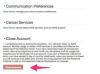En hurtigkørende computerblæser køler din computer ned og sigter mod at holde computeren kølig hele tiden. Trinene nedenfor viser dig, hvordan du opnår dette uden at påvirke CPU'ens hastighed, medmindre det er absolut nødvendigt. Det er baseret på den forudsætning, at hvis blæseren kører konsekvent, vil CPU'en ikke have en chance for at overophedes, og derfor sættes blæseren aldrig i en "indhentningstilstand".
Trin 1
Få adgang til "Kontrolpanel" fra Start-menuen.
Dagens video
Trin 2
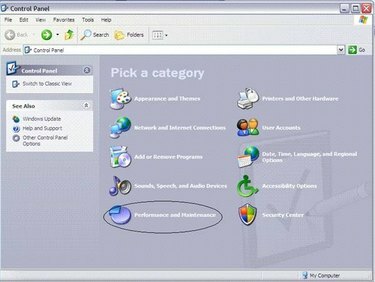
Vælg "Ydeevne og vedligeholdelse".
Trin 3
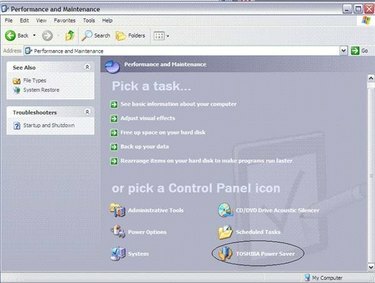
Vælg indstillingen "Strømsparer".
Trin 4

Find skalaen ved siden af "Cooling Method" og skub den midtvejs til "Performance". Denne mulighed vil bruge køleventilatoren til konstant at holde computeren kølig; det sænker dog kun CPU'en, hvis det er nødvendigt. (Bemærk: Hvis du skyder skalaen til indstillingen "Maksimal ydeevne", vil ventilatoren kun aktiveres, når temperaturen stiger. CPU-hastigheden påvirkes ikke voldsomt, men ved at bruge denne høje indstilling ofrer du at afkøle CPU'en hurtigere.)
Trin 5
Klik på knappen "Anvend".
Trin 6
Klik på "OK" ved prompten for at afslutte. Og hvis du bliver bedt om det to gange, skal du klikke på "OK" igen for at gemme dine indstillinger og afslutte.
Tip
Bare hvis du måske vil teste dine valg, skal du altid skrive dine tidligere indstillinger ned for nem reference.
Advarsel
Identificer, hvorfor du gerne vil have din computerblæser til at køre hurtigere. Er det for at forhindre din computer i at blive overophedet? Eller er det fordi du tror, at det vil få din computers CPU til at køre hurtigere? Computerens blæserhastighed er uafhængig af CPU-hastigheden. Blæserhastigheden styrer, hvordan blæseren kører og afkøler din computer, og CPU-hastigheden styrer, hvor hurtigt computeren kører.